스마트폰으로 구글 드라이브 문서 링크를 공유하다

문서 파일이나 사진 등을 쉽게 업로드하고 공유할 수 있는 구글 드라이브 공유 방법을 알아보도록 하겠습니다.여기서는 링크에서 공유하는 방법을 살펴보겠습니다. 구글이 만든 클라우드 문서 저장 시스템은 파일뿐만 아니라 문서 폴더에서도 공유할 수 있어 컴퓨터뿐만 아니라 스마트폰에서도 사용할 수 있습니다.
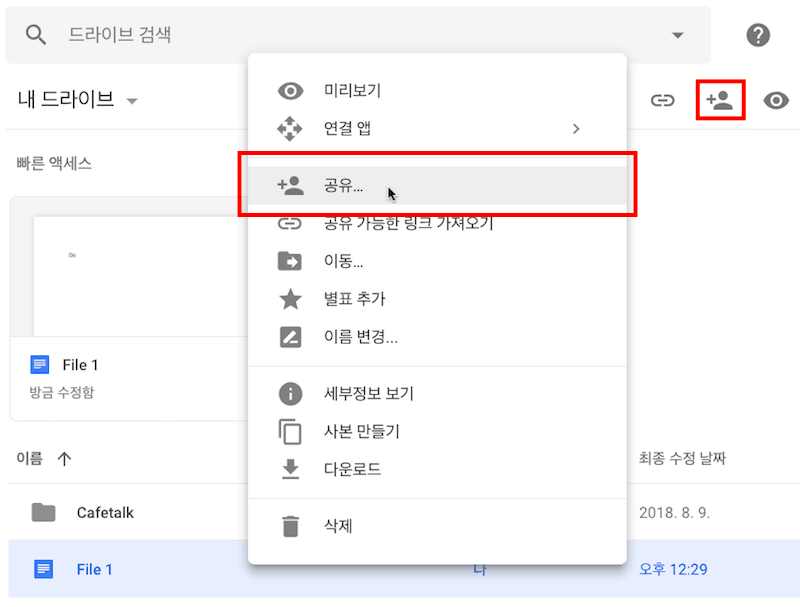
구글 드라이브 앱 스마트폰에서 구글 드라이브 앱을 터치합니다. 오른쪽 사진 하단에 보이는 파일 [빨간 사각형] 을 클릭합니다.
파일 검색 및 업로드 화면 표시된 파일 화면에서 [+] 를 터치합니다. 표시된 메뉴에서 [업로드] 를 클릭합니다.
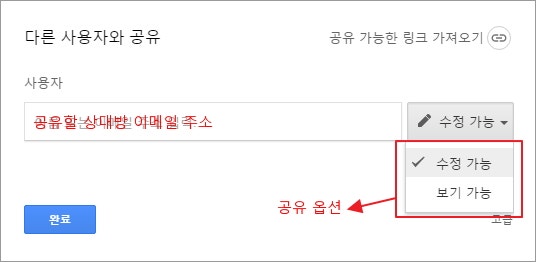
마이 파일로 검색하다 [내 파일] 를 터치하여 [문서] 를 클릭합니다. 나타난 문서를 대충 둘러보고 공유할 문서를 고릅니다.

공유할 파일 검색 및 선택한 문서를 체크하고 하단에 표시되는 [완료]를 터치합니다. 선택한 문서를 공유하기 위해 위 사진 오른쪽 상단에 표시한 점 3개를 눌러보겠습니다.

공유하는 화면상의 사진에서 볼 수 있듯이 [공유] 를 체크하면 오른쪽사진과 같이 휴대폰의 [접근권한관리] 을 볼 수 있습니다. [일반 접속] 항목에서 [변경] 을 클릭합니다.
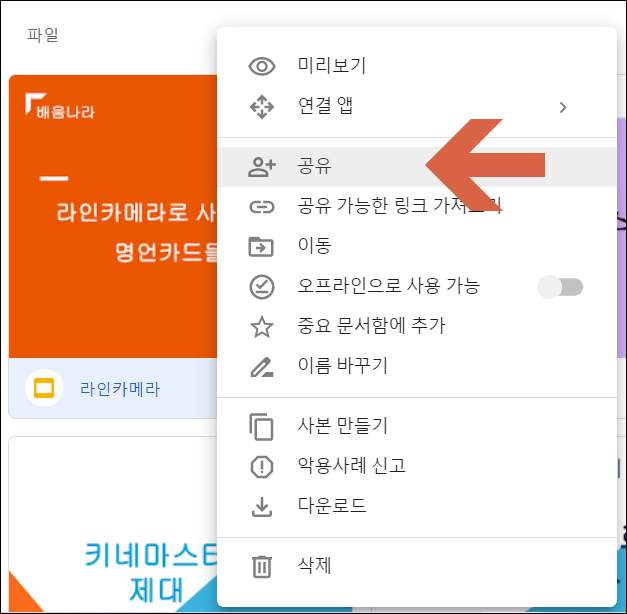
접근 권한 관리 및 카카오톡 보내기 [링크가 있는 모든 사용자] 로 변경하고 그 아래에 표시되는 뷰어를 체크합니다. [위 왼쪽 사진] 중앙 사진에서 보이는 일반 접속에서 [빨간 사각형 링크] 를 복사합니다. [가운데 사진] 복사한 링크를 공유하는 상대방의 카카오톡 대화창을 열고 [붙여넣기]를 합니다.[위 오른쪽 사진] 복사한 링크는 문자, 카카오톡, 이메일 등을 통해 수신자와 공유할 수 있습니다.공유 수신한 카카오톡과 문서 공유를 통해 공유되는 상대방의 카카오톡으로 공유 링크가 수신되었음을 확인할 수 있습니다. 받은 공유 링크를 터치하면 구글 드라이브를 통해 공유한 문서를 확인할 수 있습니다.여기서는 뷰어에서 공유하고 있기 때문에 편집할 수 없습니다.스마트폰으로 구글 드라이브에 있는 문서, 사진을 공유하는 방법을 알아봤습니다. 감사합니다。스마트라이프연구소



